給与明細項目を設定する
- Leitores alvo:
- Para os administradores e encarregados
- Planos:
- Administração de pessoalEssencial para RH e administraçãoGratuitoEstratégico para RH
SmartHRで給与明細を発行するには、給与計算ソフトからCSV形式でダウンロードした計算結果にある項目を、SmartHRに登録しておく必要があります。
項目を追加できる項目種別
給与項目を追加できる項目種別は、以下のとおりです。給与明細と賞与明細とで、明細項目は共通です。
| 項目種別 | 設定例 | 備考 |
|---|---|---|
| 支給 | 基本給, 職務手当, インセンティブ, 通勤手当, etc | |
| 控除 | 健康保険, 厚生年金保険, 雇用保険, 所得税, 住民税, etc | |
| 勤怠 | 出勤日数, 所定休日出勤日数, 有給日数, etc | 単位(時間か日)を指定できます |
| その他 | 差引支給額, 支給合計, 控除合計, 累積出勤時間, 累積所得 | 差引支給額、支給合計、控除合計はそれぞれ1つまで登録できます。複数登録はできません 合計に関する項目は「その他」に含まれます |
給与明細管理機能に移動する
ホームにあるアプリ一覧の[給与明細管理]を押して、給与明細機能に移動します。
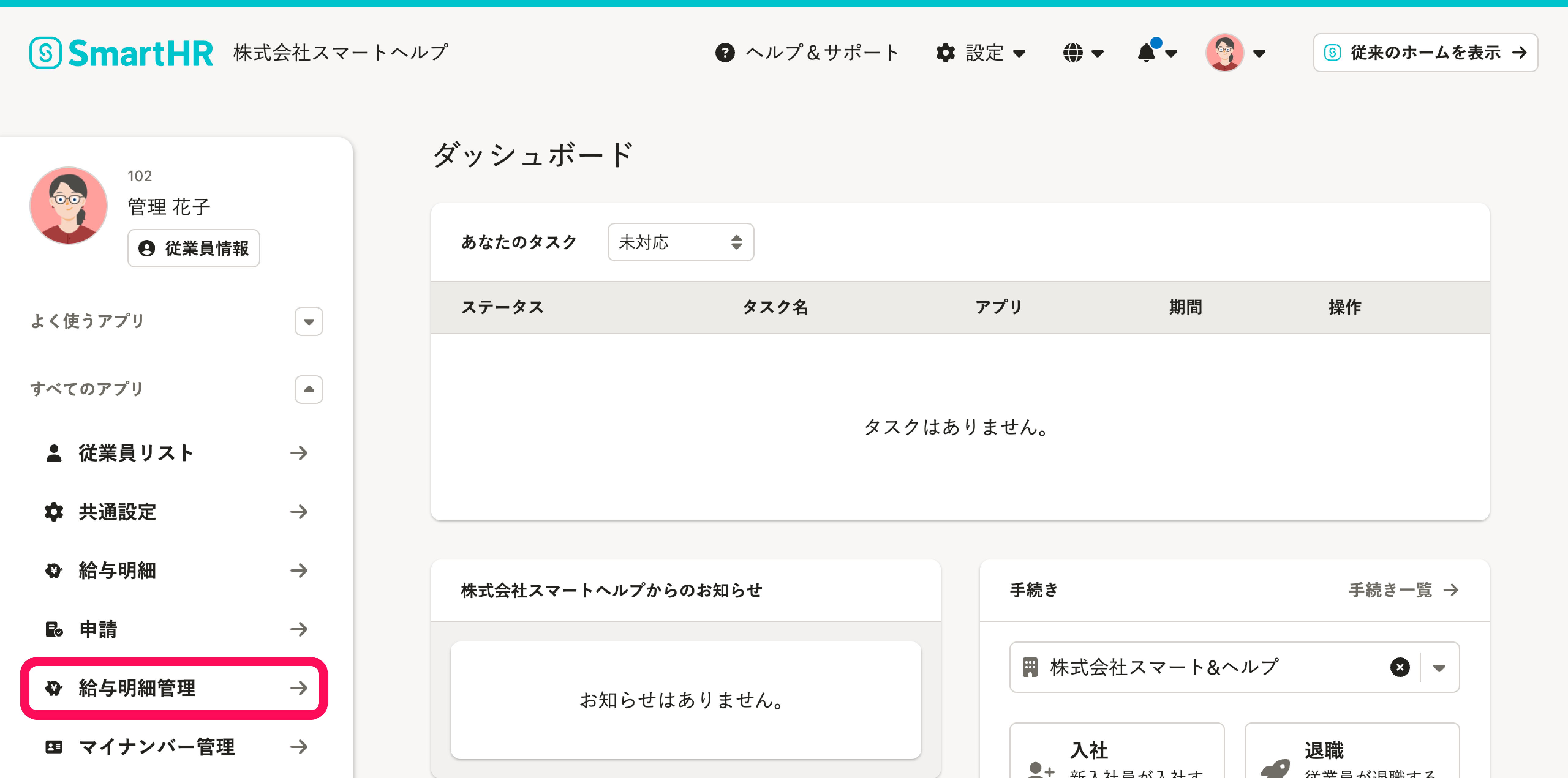 画像を表示する
画像を表示する
はじめて追加する場合
1. [給与明細項目設定]を押す
はじめて給与明細項目を追加する場合は、[給与明細項目設定] を押します。
![[登録する]を指しているキャプチャ](/articles/360026265193/2025_12_10_9_16.png) 画像を表示する
画像を表示する
2. [項目を登録する]を押す
[勤怠][支給] など各グループにある[+項目を登録する]を押すと、項目の新規追加画面へ移動します。
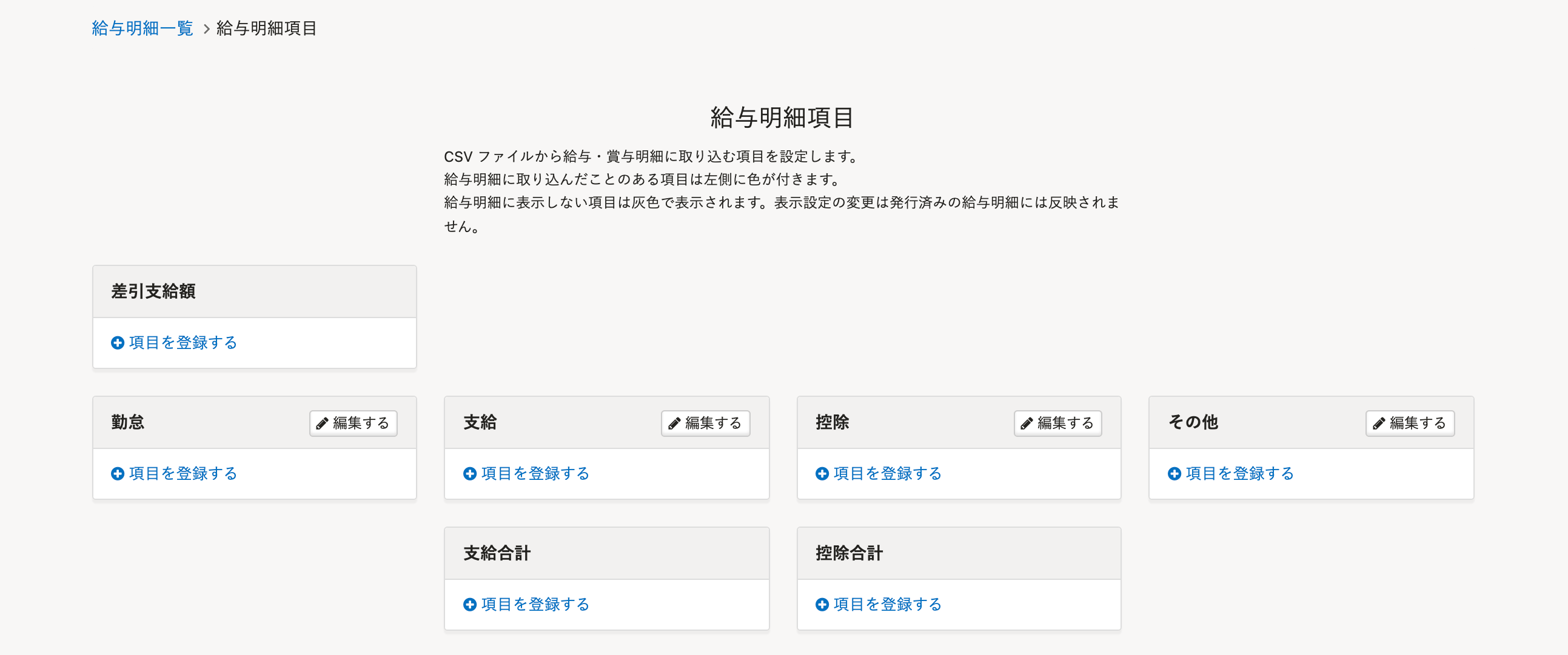 画像を表示する
画像を表示する
3. 設定して[登録する]を押す
任意の項目名および、その項目に対する各種設定を選択し、[登録する] を押します。
下図は、[支給]グループの場合の項目設定画面です。
届出書類機能で作成する書類に、給与明細の値を反映させるかどうかを設定できます。
![[支給]グループの項目設定画面のキャプチャ](/articles/360026265193/__________2022-07-29_14_14_15.png) 画像を表示する
画像を表示する
-
値が0の場合には、給与明細に表示しない:取り込んだ給与明細に0円の項目があるとき、給与明細にその項目を表示させたくない場合にチェックを入れます。
-
通勤手当として扱う:「雇用保険被保険者離職証明書」「休業開始時賃金証明書」「雇用保険被保険者六十歳到達時等賃金証明書」の[賃金額A]>[通勤手当]に値を反映させたい場合にチェックを入れます。
-
支給形態
- 通貨:「賞与支払届」の[ア(通貨)]に賞与明細上の値を反映させたい場合に選択します。
- 現物:「賞与支払届」の[イ(現物)]に賞与明細上の値を反映させたい場合に選択します。
-
雇用保険:「雇用保険被保険者離職証明書」「休業開始時賃金証明書」「雇用保険被保険者六十歳到達時等賃金証明書」の[賃金額A]>[給与]に値を反映させたい場合に[対象]を選択します。[対象外]と[離職票のみ対象外]を選択した場合には反映されません。
-
標準賞与額:「賞与支払届」を作成する際、賞与明細上の値を計算対象としたい場合には[対象]を選択します。
項目設定については、以下のヘルプページもあわせて参照してください。
- Q. [通勤手当として扱う]のチェックを入れるとどこに反映されますか?
- Q. 賞与支払届の「ア(通貨)」「イ(現物)」に金額が反映されない場合の対処法は?
- Q. 給与明細の金額を雇用保険被保険者離職証明書などに反映するには?
- 給与明細の準備中によくある質問
すでに登録したことがある場合
[給与明細項目設定]を押して、給与明細項目画面に移動します。
 画像を表示する
画像を表示する
項目の編集・表示/非表示・削除
項目の右側にある[…]メニューを押すと、項目を編集・表示/非表示・削除できます。
![[…]メニューを開いているキャプチャ](/articles/360026265193/__________2022-07-29_14_14_38.png) 画像を表示する
画像を表示する
項目の並べ替え
[勤怠][支給][控除][合計・その他]に2つ以上の項目が登録されている場合は、項目を並べ替えられます。
1. [編集する]を押す
項目の右側の[編集する]を押します。
![[編集する]を指しているキャプチャ](/articles/360026265193/__________2022-07-29_14_15_11.png) 画像を表示する
画像を表示する
2. [並べ替える]を押す
[並べ替える]を押します。
![[並べ替える]を指しているキャプチャ](/articles/360026265193/__________2022-07-29_14_15_23.png) 画像を表示する
画像を表示する
3. ドラッグアンドドロップで順番を入れ替える
ドラッグアンドドロップで順番を入れ替えられます。
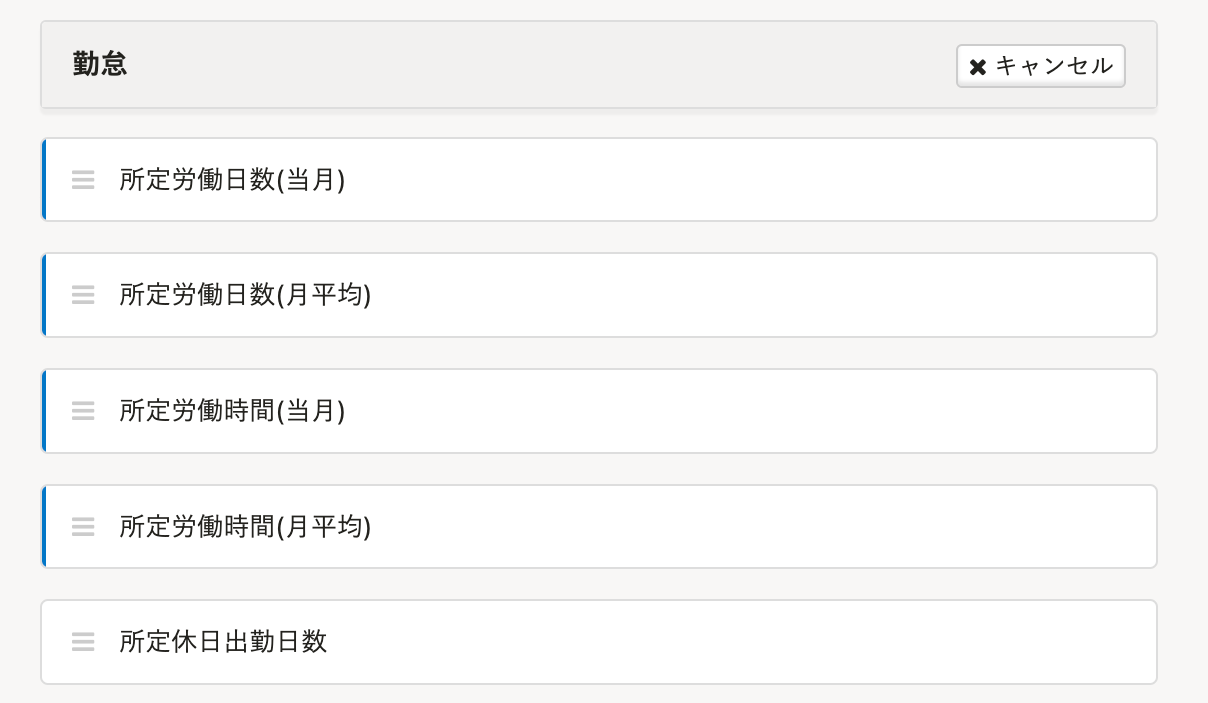 画像を表示する
画像を表示する
注意点
給与明細項目は同じ名前を重複して登録できません
項目の種別が異なっている場合でも、同じ項目名は使用できません。
すでに登録している同一の項目名を削除してから登録するか、別の項目名で登録する必要があります。
従業員に配布済みの項目名は変更できません
従業員に配布済みの給与明細内ですでに使用した項目名は、変更できません。
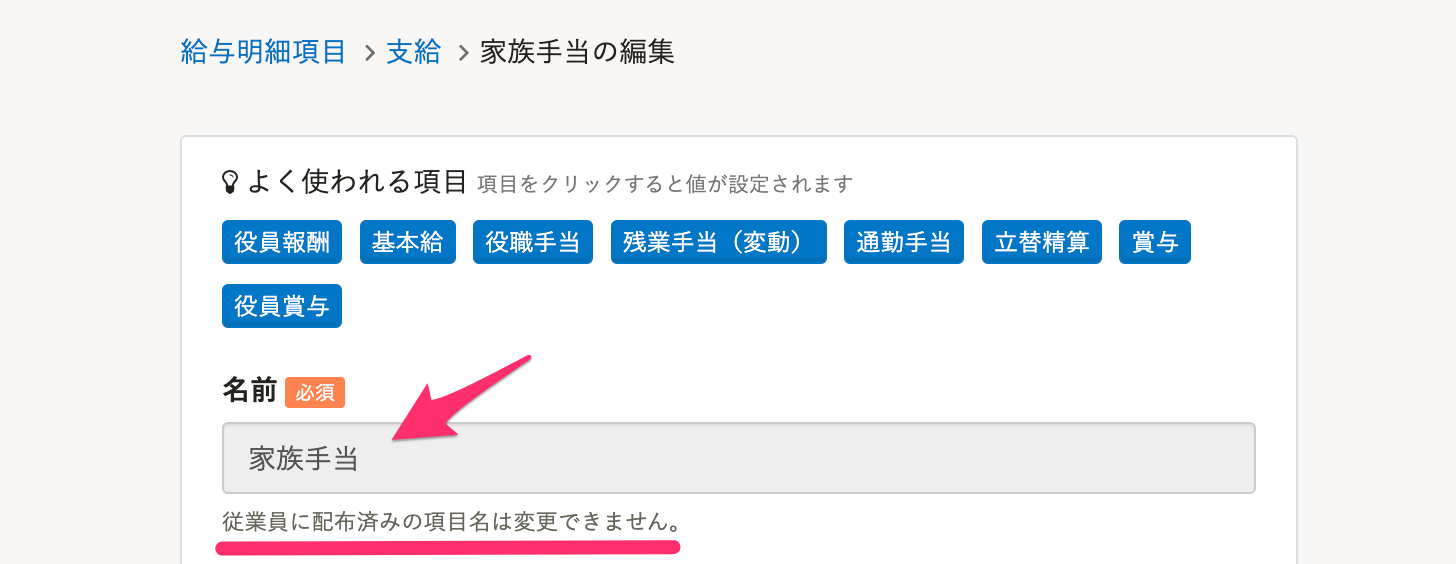 画像を表示する
画像を表示する
異なる項目名で表示させたい場合は、新しく給与明細を作成する前に表示させたくない項目を「非表示」または「削除」し、新しく項目を追加してください。
非表示とした項目は、設定画面では背景色が薄いグレーで表示されます。
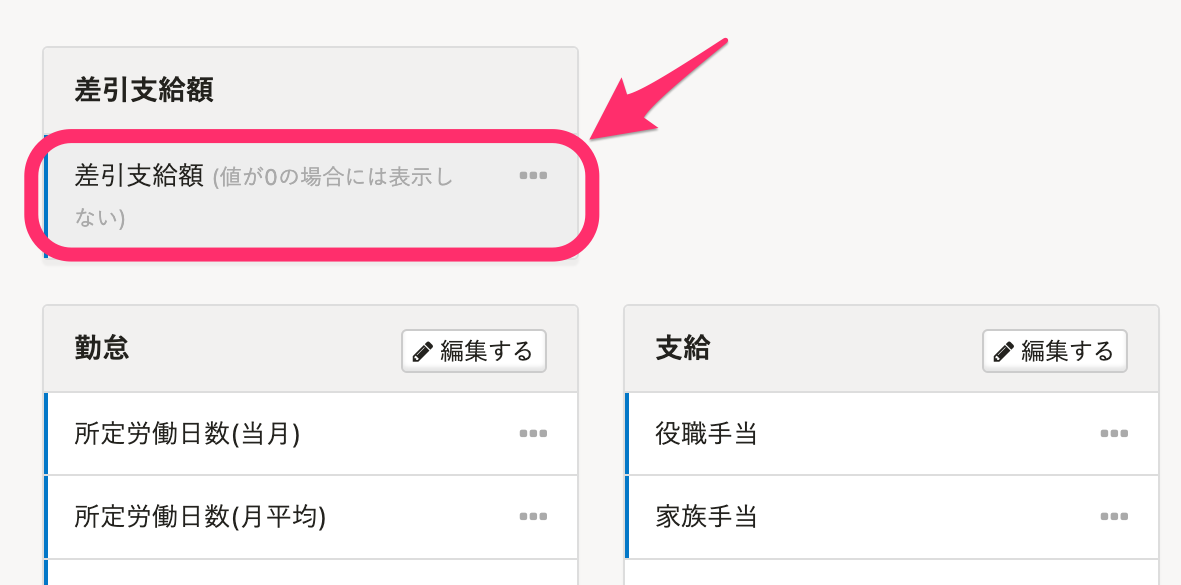 画像を表示する
画像を表示する
PDFの表示には文字数制限があります
文字数が多いとPDF出力で正しく表示されないことがあるため、全角10文字以下、半角英数字20文字以下で記載してください。
長い文字列を入力したい場合は、備考欄を活用してください。
「差引支給額」という名称は変更できません
給与明細に表示される「差引支給額」という名称は変更できません。
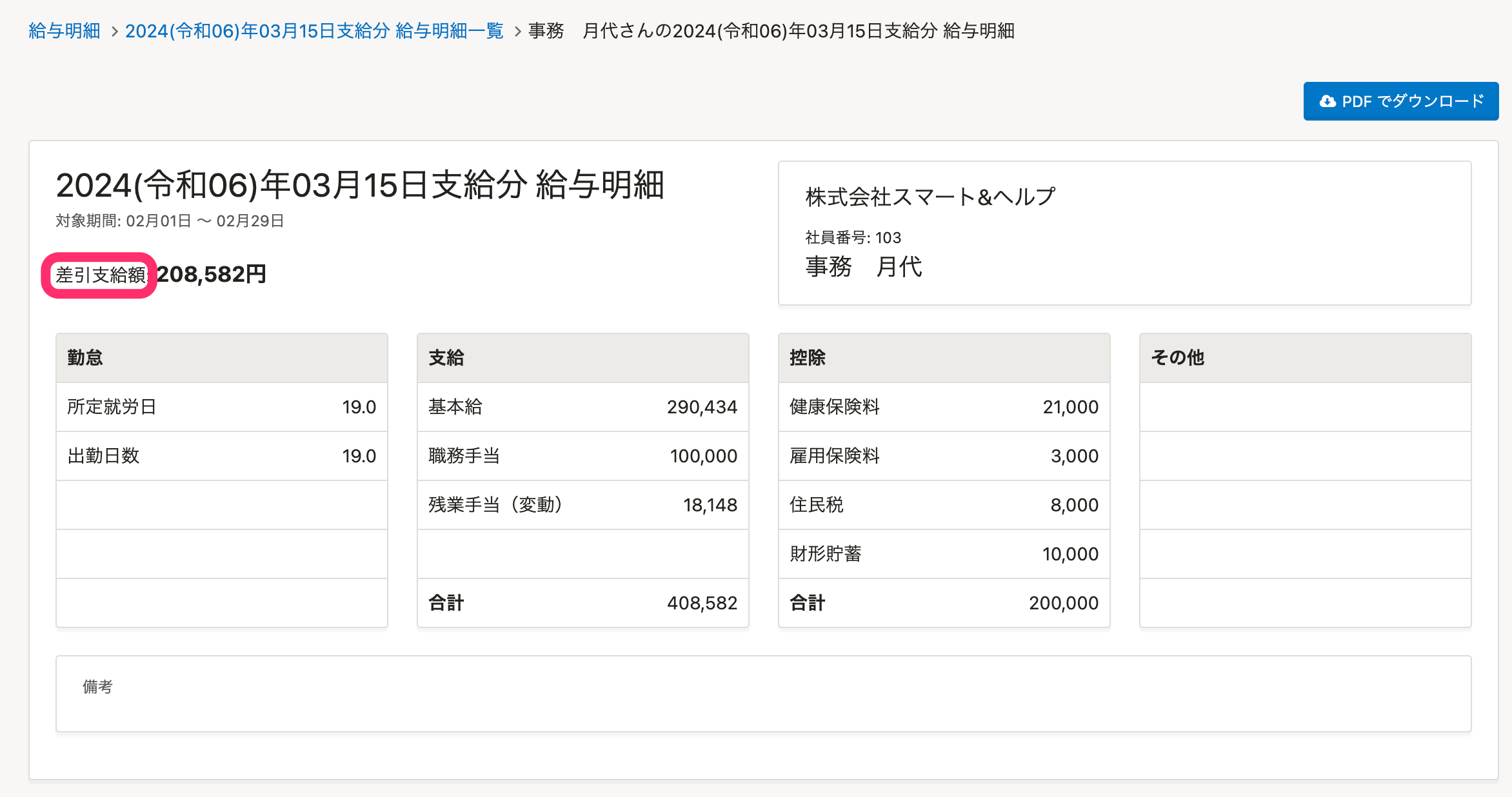 画像を表示する
画像を表示する
ただし、CSV取り込み時に使用する項目名は、未配布の状態であれば変更できます。
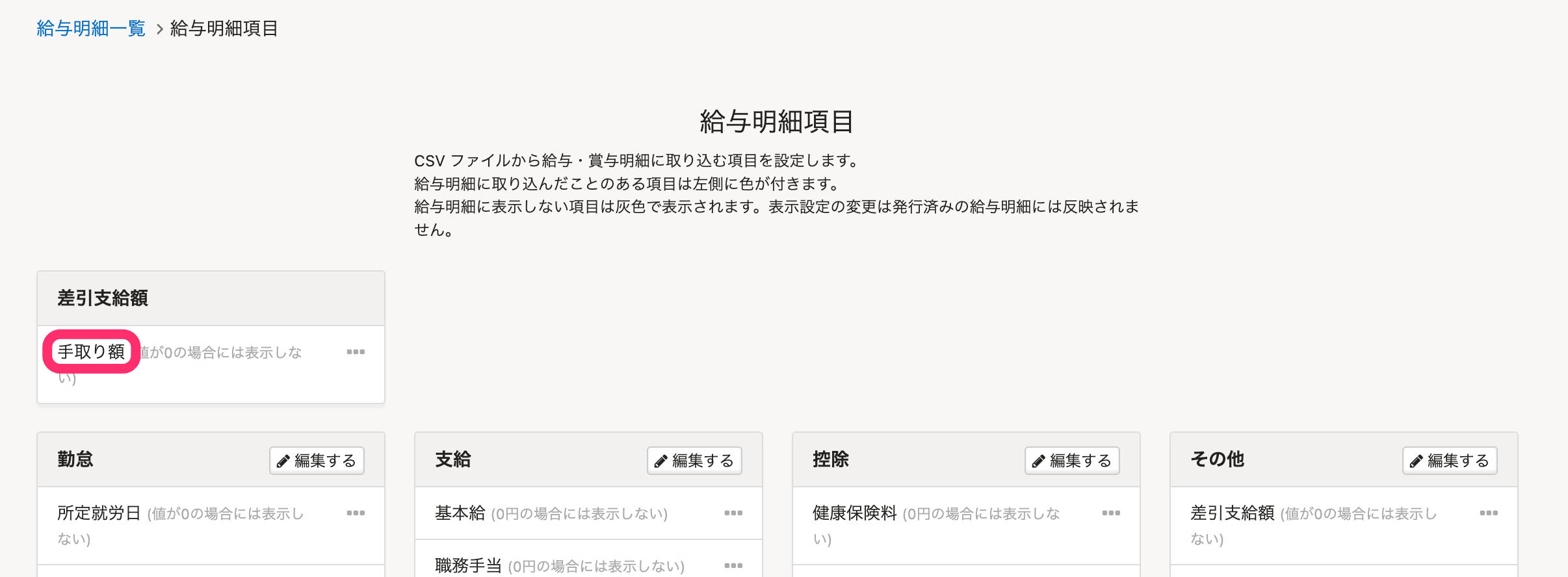 画像を表示する
画像を表示する
項目を削除しても、作成済みの給与明細から項目は消えません(「差引支給額」を除く)
「差引支給額」以外の項目は、削除しても作成済みの給与明細から消えません。 ただし、「差引支給額」の項目を削除すると、配布済みも含むすべての給与明細で項目が消えてしまうのでご注意ください。
また、削除によって下記2つの影響がありますのでご注意ください。
1. 「値が0円の場合には、給与明細に表示しない」設定が解除される場合があります
2023年12月6日以前に作成した給与明細については、「値が0円の場合には、給与明細に表示しない」設定をしていた項目を削除すると、削除とともに設定が解除されます。
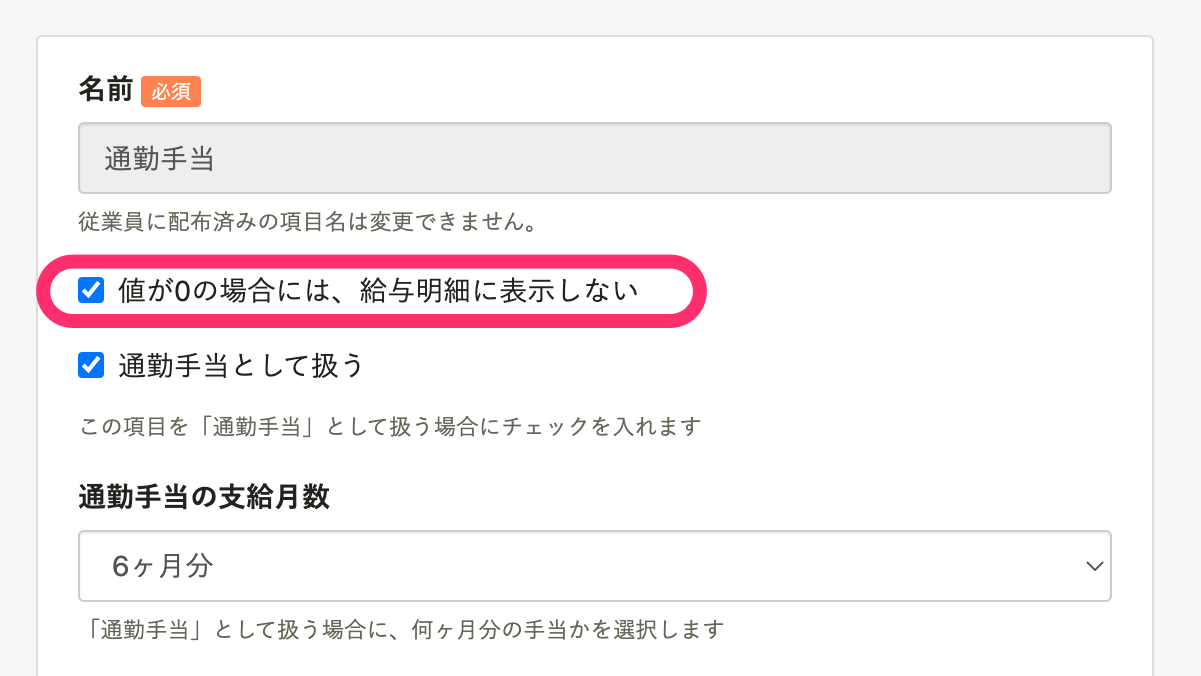 画像を表示する
画像を表示する
そのため、過去の給与明細では非表示だったものが表示されてしまうことがありますのでご注意ください。
2. 項目順が変わる可能性があります
【削除前の画面例】
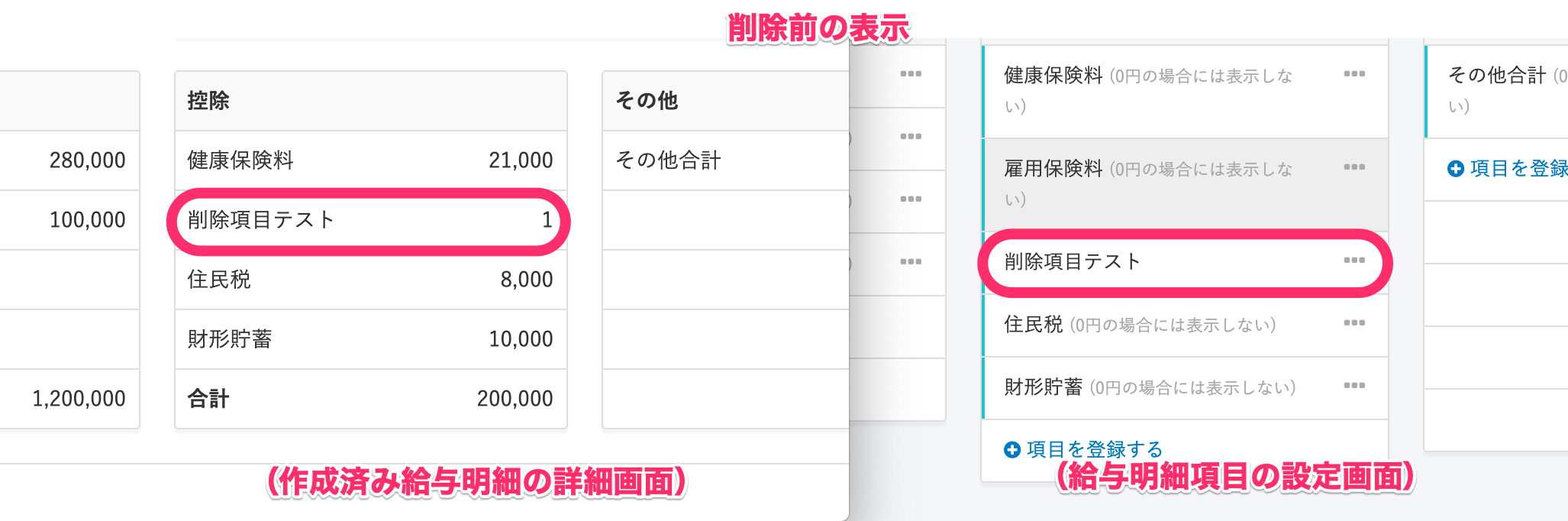 画像を表示する
画像を表示する
【削除後の画面例】
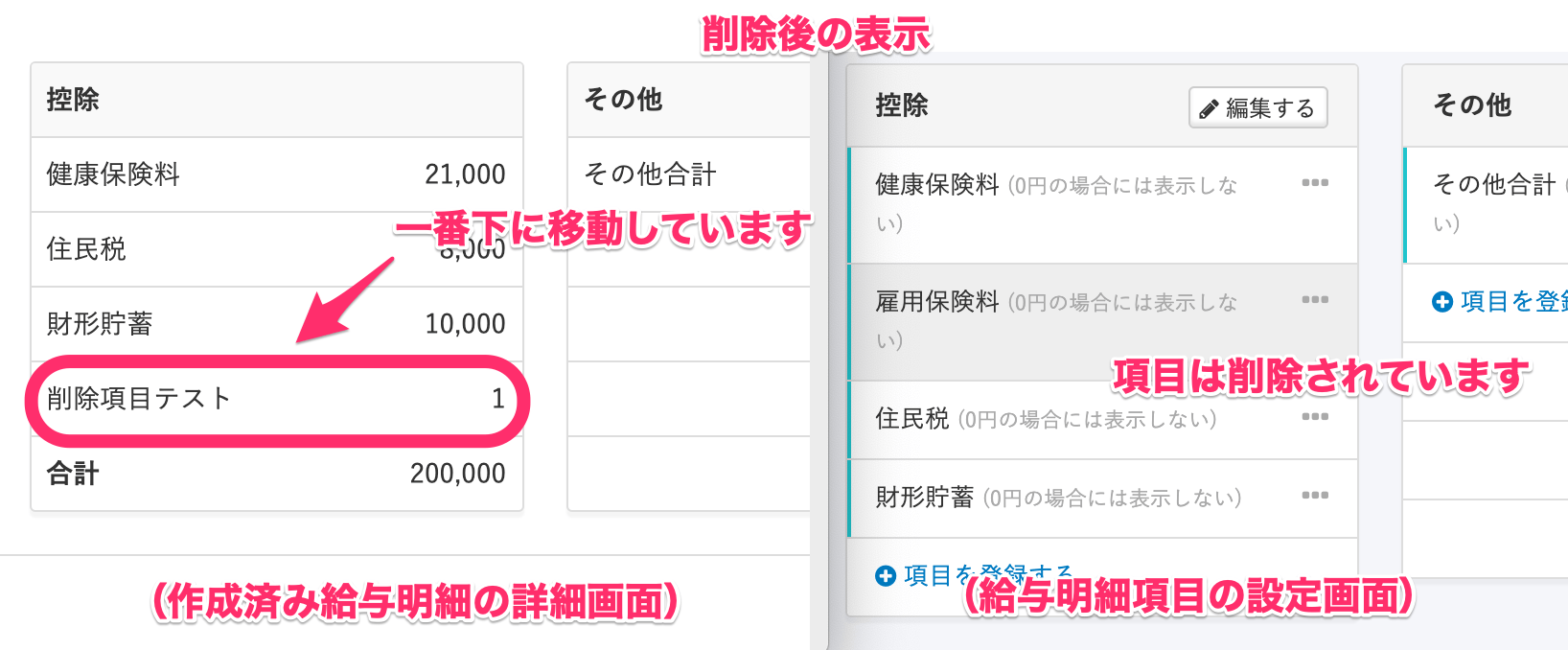 画像を表示する
画像を表示する
